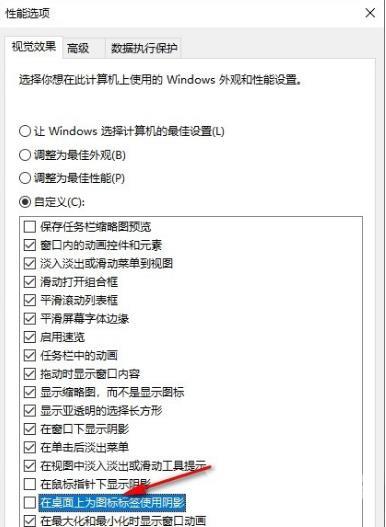win10系统是一款很受欢迎的电脑操作系统,用户可以根据自己的习惯对电脑进行各种个性化设置,还可以使用各种工具来解决电脑使用过程中遇到的各种问题。但是如果出现桌面图标有
win10系统是一款很受欢迎的电脑操作系统,用户可以根据自己的习惯对电脑进行各种个性化设置,还可以使用各种工具来解决电脑使用过程中遇到的各种问题。但是如果出现桌面图标有阴影,那么应该如何去除呢?下面就来介绍解决方法。
操作步骤
1、在桌面右键单击此电脑,然后在菜单列表中选择属性选项。
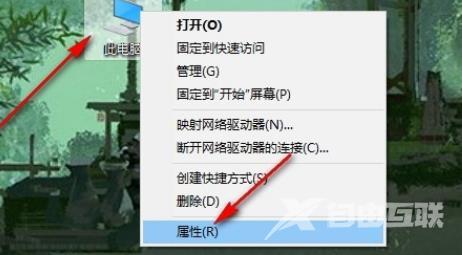
2、在该页面中找到并打开系统保护选项。
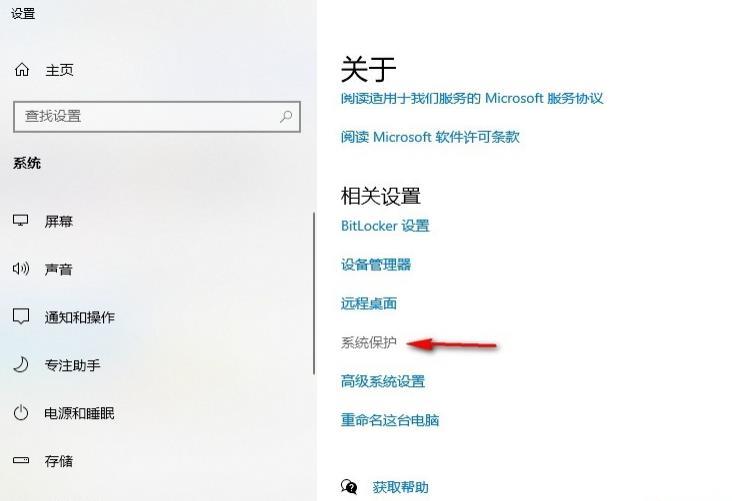
3、在高级设置页面中点击打开性能下的设置选项。
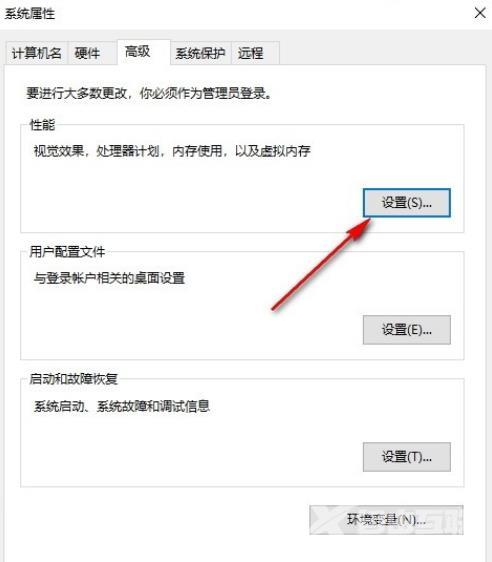
4、在该页面中先点击选择自定义选项。
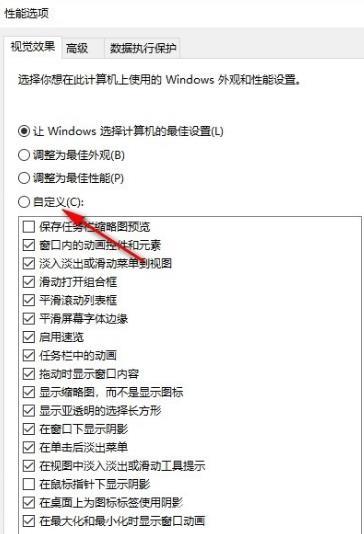
5、接着在自定义的框内找到并取消勾选在桌面上为图标标签使用阴影选项,最后点击确定选项即可。